Pelbagai Cara untuk Mengesahkan Pemasangan Python Windows 11
Cara yang berbeza untuk menyemak sama ada Python dipasang dalam Windows 11
Jika Python belum dipasang pada sistem anda, maka anda boleh menyemak artikel kami yang menunjukkan satu arahan untuk mendapatkan Python dan pengurus pakej PIP pada Windows 11 .
1. Menggunakan Command Prompt
Kaedah pertama adalah menggunakan baris arahan, untuk ini kami menggunakan CMD Windows. Ini adalah cara terbaik untuk mengetahui versi Python yang dipasang pada komputer riba atau PC anda.
python --version
2
PowerShell's Sama seperti Command Prompt, PowerShell ialah shell baris arahan dan alat skrip Microsoft yang tersedia pada platform Windows. Jika anda tidak mahu menggunakan CMD, anda boleh menggunakannya untuk mengesahkan pemasangan Python anda. Untuk bermula, cuma cari"Powershell" dalam kotak carian Windows 11. Setelah dibuka, gunakan arahan yang sama seperti CMD:
python --version
atau
python -V
Arahan ini akan memberikan maklumat tentang versi Python yang dipasang.
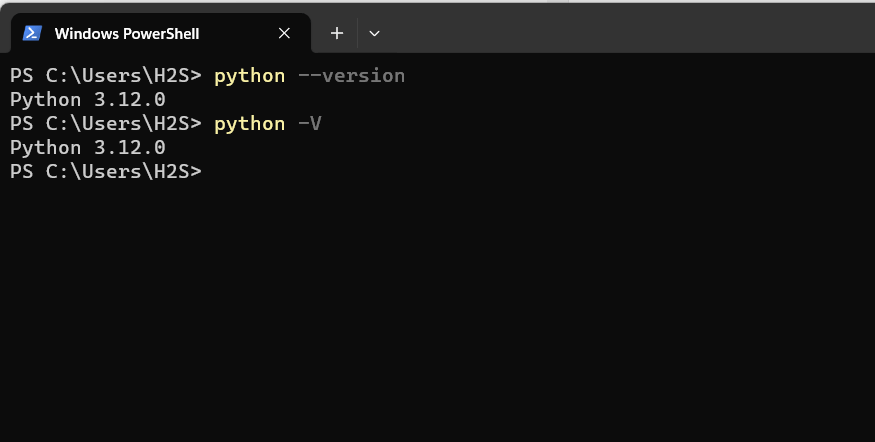
3. . Untuk melakukan ini, buka CMD atau PowerShell sekali lagi mengikut keselesaan anda dan taip:
python
Jika Python dipasang pada sistem anda, ini akan membuka penterjemah Python, jika tidak, anda akan melihat ralat arahan tidak dijumpai.
Taip) dan tekan Enter untuk meninggalkan skrin arahan jurubahasa Python. Anda juga boleh menggunakan atau keluar
exit(quit() Ctrl-Z plus Return key
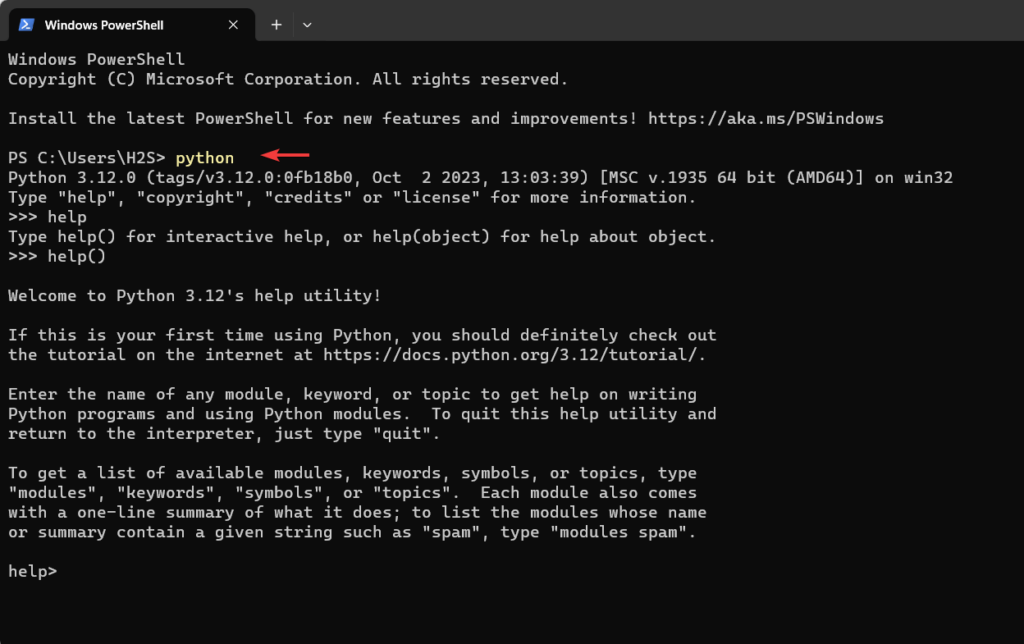 4. Semak Python IDLE:
4. Semak Python IDLE: Apabila kami memasang Python menggunakan boleh laku pada Windows 11 atau 10, ia juga akan memasang IDLE (Pembangunan Bersepadu dan Persekitaran Pembelajaran untuk Python ) untuk melaksanakan Python kod. Oleh itu, pengguna boleh mencari "
IDLE" dalam menu Mula Windows untuk mengesahkan sama ada Python dipasang pada sistem.
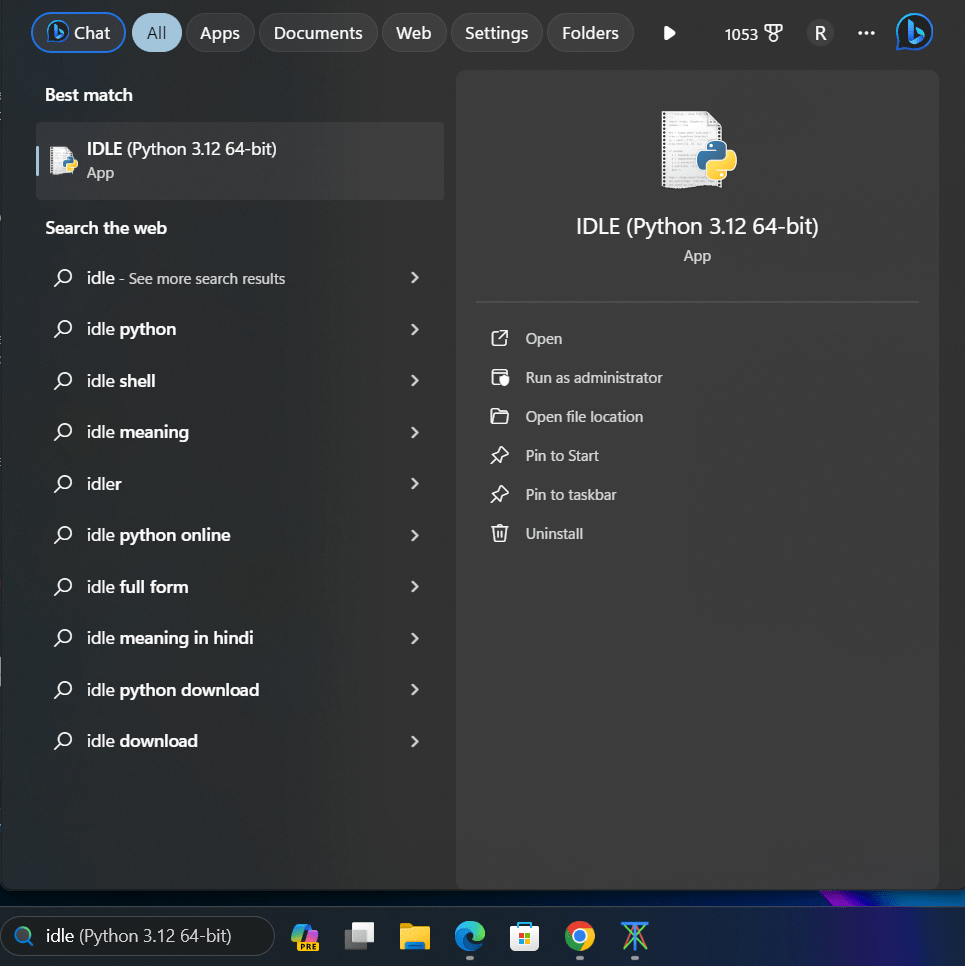 5 Semak pembolehubah persekitaran
5 Semak pembolehubah persekitaran Anda boleh menyemak lebih lanjut pembolehubah persekitaran yang ditambahkan pada sistem Windows 11 untuk mengetahui sama ada Python ditambah dengan betul pada PATH anda dan mengesahkan lokasi fail boleh lakunya.
Klik kanan pada "- PC ini
- " atau "Komputer" pada desktop atau Penjelajah Fail anda dan pilih "Properties". Klik " Tetapan Sistem Terperinci
- " dan kemudian klik butang "Pembolehubah Persekitaran". Di bawah " System
- Variables or UserVariables", cari pembolehubah "Path". Jika Python dipasang, anda sepatutnya melihat laluan yang serupa dengan yang berikut:
C:\Users\YourUsername\AppData\Local\Programs\Python\Python3.x\ScriptsC:\Users\YourUsername\AppData\Local\Programs\Python\Python3.x
Salin selepas log masuk 6 Semak melalui pemasang Python:
6 Semak melalui pemasang Python: Kami juga boleh menyemak sama ada Python dipasang pada Windows 11 menggunakan tetapan pemasangnya yang lebih tinggi. Jika anda telah memuat turun Python dari tapak web rasminya, cari fail boleh laku dan klik dua kali padanya. Jika Python sudah dikonfigurasikan, anda akan mempunyai tetingkap dengan pilihan pemasangan "
Repair", "Modify" atau "Uninstall".
 Seperti yang anda lihat, mengesahkan pemasangan Python pada sistem Windows 11 bukanlah tugas yang rumit. Cuma semak versinya untuk memastikan python tersedia pada sistem anda. Walau bagaimanapun, kami telah menunjukkan pelbagai kaedah, mana-mana kaedah yang boleh anda pilih untuk pengalaman pembangunan yang lancar dalam persekitaran Windows 11 anda.
Seperti yang anda lihat, mengesahkan pemasangan Python pada sistem Windows 11 bukanlah tugas yang rumit. Cuma semak versinya untuk memastikan python tersedia pada sistem anda. Walau bagaimanapun, kami telah menunjukkan pelbagai kaedah, mana-mana kaedah yang boleh anda pilih untuk pengalaman pembangunan yang lancar dalam persekitaran Windows 11 anda. Atas ialah kandungan terperinci Pelbagai Cara untuk Mengesahkan Pemasangan Python Windows 11. Untuk maklumat lanjut, sila ikut artikel berkaitan lain di laman web China PHP!

Alat AI Hot

Undresser.AI Undress
Apl berkuasa AI untuk mencipta foto bogel yang realistik

AI Clothes Remover
Alat AI dalam talian untuk mengeluarkan pakaian daripada foto.

Undress AI Tool
Gambar buka pakaian secara percuma

Clothoff.io
Penyingkiran pakaian AI

AI Hentai Generator
Menjana ai hentai secara percuma.

Artikel Panas

Alat panas

Notepad++7.3.1
Editor kod yang mudah digunakan dan percuma

SublimeText3 versi Cina
Versi Cina, sangat mudah digunakan

Hantar Studio 13.0.1
Persekitaran pembangunan bersepadu PHP yang berkuasa

Dreamweaver CS6
Alat pembangunan web visual

SublimeText3 versi Mac
Perisian penyuntingan kod peringkat Tuhan (SublimeText3)

Topik panas
 1377
1377
 52
52
 Adakah Mysql perlu membayar
Apr 08, 2025 pm 05:36 PM
Adakah Mysql perlu membayar
Apr 08, 2025 pm 05:36 PM
MySQL mempunyai versi komuniti percuma dan versi perusahaan berbayar. Versi komuniti boleh digunakan dan diubahsuai secara percuma, tetapi sokongannya terhad dan sesuai untuk aplikasi dengan keperluan kestabilan yang rendah dan keupayaan teknikal yang kuat. Edisi Enterprise menyediakan sokongan komersil yang komprehensif untuk aplikasi yang memerlukan pangkalan data yang stabil, boleh dipercayai, berprestasi tinggi dan bersedia membayar sokongan. Faktor yang dipertimbangkan apabila memilih versi termasuk kritikal aplikasi, belanjawan, dan kemahiran teknikal. Tidak ada pilihan yang sempurna, hanya pilihan yang paling sesuai, dan anda perlu memilih dengan teliti mengikut keadaan tertentu.
 Hadidb: Pangkalan data yang ringan dan berskala mendatar di Python
Apr 08, 2025 pm 06:12 PM
Hadidb: Pangkalan data yang ringan dan berskala mendatar di Python
Apr 08, 2025 pm 06:12 PM
Hadidb: Pangkalan data Python yang ringan, tinggi, Hadidb (Hadidb) adalah pangkalan data ringan yang ditulis dalam Python, dengan tahap skalabilitas yang tinggi. Pasang HadIdb menggunakan pemasangan PIP: Pengurusan Pengguna PipInstallHadidB Buat Pengguna: CreateUser () Kaedah untuk membuat pengguna baru. Kaedah pengesahan () mengesahkan identiti pengguna. dariHadidb.OperationImportuserer_Obj = user ("admin", "admin") user_obj.
 Kaedah Navicat untuk melihat kata laluan pangkalan data MongoDB
Apr 08, 2025 pm 09:39 PM
Kaedah Navicat untuk melihat kata laluan pangkalan data MongoDB
Apr 08, 2025 pm 09:39 PM
Tidak mustahil untuk melihat kata laluan MongoDB secara langsung melalui Navicat kerana ia disimpan sebagai nilai hash. Cara mendapatkan kata laluan yang hilang: 1. Tetapkan semula kata laluan; 2. Periksa fail konfigurasi (mungkin mengandungi nilai hash); 3. Semak Kod (boleh kata laluan Hardcode).
 Adakah mysql memerlukan internet
Apr 08, 2025 pm 02:18 PM
Adakah mysql memerlukan internet
Apr 08, 2025 pm 02:18 PM
MySQL boleh berjalan tanpa sambungan rangkaian untuk penyimpanan dan pengurusan data asas. Walau bagaimanapun, sambungan rangkaian diperlukan untuk interaksi dengan sistem lain, akses jauh, atau menggunakan ciri -ciri canggih seperti replikasi dan clustering. Di samping itu, langkah -langkah keselamatan (seperti firewall), pengoptimuman prestasi (pilih sambungan rangkaian yang betul), dan sandaran data adalah penting untuk menyambung ke Internet.
 Bolehkah Mysql Workbench menyambung ke Mariadb
Apr 08, 2025 pm 02:33 PM
Bolehkah Mysql Workbench menyambung ke Mariadb
Apr 08, 2025 pm 02:33 PM
MySQL Workbench boleh menyambung ke MariaDB, dengan syarat bahawa konfigurasi adalah betul. Mula -mula pilih "MariaDB" sebagai jenis penyambung. Dalam konfigurasi sambungan, tetapkan host, port, pengguna, kata laluan, dan pangkalan data dengan betul. Apabila menguji sambungan, periksa bahawa perkhidmatan MariaDB dimulakan, sama ada nama pengguna dan kata laluan betul, sama ada nombor port betul, sama ada firewall membenarkan sambungan, dan sama ada pangkalan data itu wujud. Dalam penggunaan lanjutan, gunakan teknologi penyatuan sambungan untuk mengoptimumkan prestasi. Kesilapan biasa termasuk kebenaran yang tidak mencukupi, masalah sambungan rangkaian, dan lain -lain. Apabila kesilapan debugging, dengan teliti menganalisis maklumat ralat dan gunakan alat penyahpepijatan. Mengoptimumkan konfigurasi rangkaian dapat meningkatkan prestasi
 Bagaimana untuk mengoptimumkan prestasi MySQL untuk aplikasi beban tinggi?
Apr 08, 2025 pm 06:03 PM
Bagaimana untuk mengoptimumkan prestasi MySQL untuk aplikasi beban tinggi?
Apr 08, 2025 pm 06:03 PM
Panduan Pengoptimuman Prestasi Pangkalan Data MySQL Dalam aplikasi yang berintensifkan sumber, pangkalan data MySQL memainkan peranan penting dan bertanggungjawab untuk menguruskan urus niaga besar-besaran. Walau bagaimanapun, apabila skala aplikasi berkembang, kemunculan prestasi pangkalan data sering menjadi kekangan. Artikel ini akan meneroka satu siri strategi pengoptimuman prestasi MySQL yang berkesan untuk memastikan aplikasi anda tetap cekap dan responsif di bawah beban tinggi. Kami akan menggabungkan kes-kes sebenar untuk menerangkan teknologi utama yang mendalam seperti pengindeksan, pengoptimuman pertanyaan, reka bentuk pangkalan data dan caching. 1. Reka bentuk seni bina pangkalan data dan seni bina pangkalan data yang dioptimumkan adalah asas pengoptimuman prestasi MySQL. Berikut adalah beberapa prinsip teras: Memilih jenis data yang betul dan memilih jenis data terkecil yang memenuhi keperluan bukan sahaja dapat menjimatkan ruang penyimpanan, tetapi juga meningkatkan kelajuan pemprosesan data.
 Cara menyelesaikan MySQL tidak dapat menyambung ke tuan rumah tempatan
Apr 08, 2025 pm 02:24 PM
Cara menyelesaikan MySQL tidak dapat menyambung ke tuan rumah tempatan
Apr 08, 2025 pm 02:24 PM
Sambungan MySQL mungkin disebabkan oleh sebab -sebab berikut: Perkhidmatan MySQL tidak dimulakan, firewall memintas sambungan, nombor port tidak betul, nama pengguna atau kata laluan tidak betul, alamat pendengaran di my.cnf dikonfigurasi dengan tidak wajar, dan lain -lain. Langkah -langkah penyelesaian masalah termasuk: 1. 2. Laraskan tetapan firewall untuk membolehkan MySQL mendengar port 3306; 3. Sahkan bahawa nombor port adalah konsisten dengan nombor port sebenar; 4. Periksa sama ada nama pengguna dan kata laluan betul; 5. Pastikan tetapan alamat mengikat di my.cnf betul.
 Cara Menggunakan AWS Glue Crawler dengan Amazon Athena
Apr 09, 2025 pm 03:09 PM
Cara Menggunakan AWS Glue Crawler dengan Amazon Athena
Apr 09, 2025 pm 03:09 PM
Sebagai profesional data, anda perlu memproses sejumlah besar data dari pelbagai sumber. Ini boleh menimbulkan cabaran kepada pengurusan data dan analisis. Nasib baik, dua perkhidmatan AWS dapat membantu: AWS Glue dan Amazon Athena.



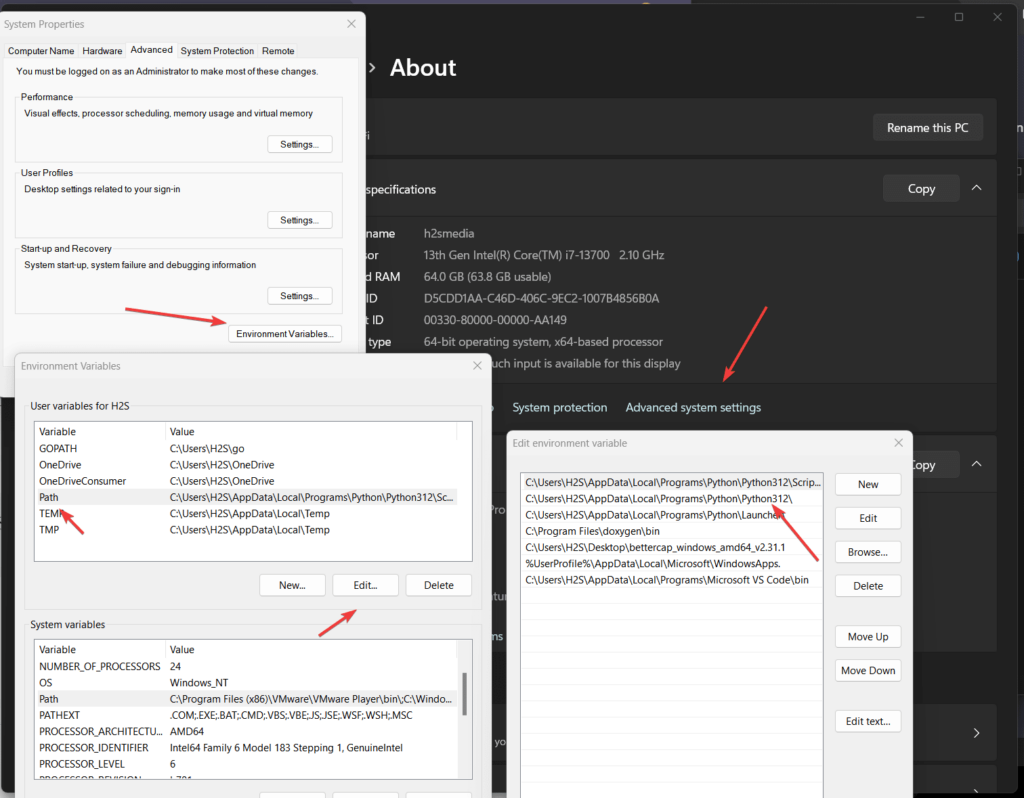 6 Semak melalui pemasang Python:
6 Semak melalui pemasang Python: 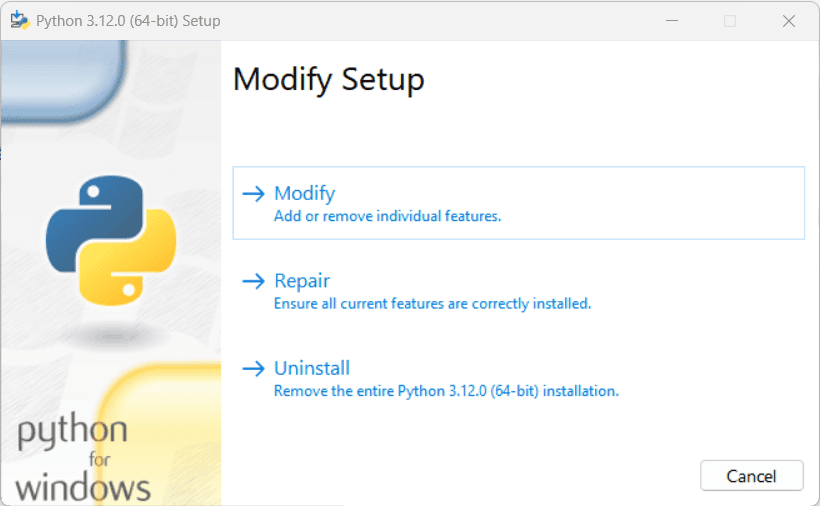 Seperti yang anda lihat, mengesahkan pemasangan Python pada sistem Windows 11 bukanlah tugas yang rumit. Cuma semak versinya untuk memastikan python tersedia pada sistem anda. Walau bagaimanapun, kami telah menunjukkan pelbagai kaedah, mana-mana kaedah yang boleh anda pilih untuk pengalaman pembangunan yang lancar dalam persekitaran Windows 11 anda.
Seperti yang anda lihat, mengesahkan pemasangan Python pada sistem Windows 11 bukanlah tugas yang rumit. Cuma semak versinya untuk memastikan python tersedia pada sistem anda. Walau bagaimanapun, kami telah menunjukkan pelbagai kaedah, mana-mana kaedah yang boleh anda pilih untuk pengalaman pembangunan yang lancar dalam persekitaran Windows 11 anda. 